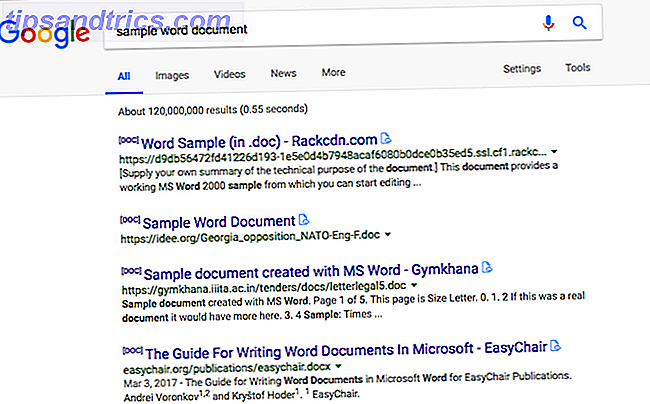Af alt den software, der leveres med Mac OS X, er Preview et af de bedste stykker software. Det er nemt at bruge og meget kraftfuldt, med et rigtigt væld af funktioner og muligheder. 10 Tips du behøver at vide om Mac Preview 10 tips du behøver at vide om Mac Preview Læs mere.
Der er dog et par områder, hvor det forekommer manglende: letvægtsforhåndsvisninger og hurtigt gennemse en stor mængde billeder. Heldigvis er nogle af de andre tredjeparts billedfremviser mere end op til jobbet.
Xee³ ($ 3, 99)
Xee³ er en simpel, men alsidig billedfremviser. Grænsefladen er let, med den største del af skærmværdien går til billedet og en kun lille værktøjslinje dedikeret til generel billedinformation. Et yderligere informationspanel kan åbnes med Cmd + I for at vise et væld af avancerede oplysninger til avancerede brugere, lige fra den fulde filsti til JPEG-kvantiseringstabeller.

Hvad der mangler i Preview - en nem måde at gennemse andre billeder i den samme mappe på - gøres nemt ved hjælp af Xee³. Swiping til venstre eller højre med to fingre skifter til de nærliggende billeder, ligner hvordan det kan fungere på din smartphone. Overgangen er sømløs (minder om at skifte mellem fuldskærm Mac OS X Gør mere, bedre: Forbedring af multitasking i Mac OS X Gør mere, bedre: Forbedring af multitasking i Mac OS X Multitasking er ikke altid et valg. Når du skal skrive en rapport, har du brug for adgang til din tekstprocessor, men også til dit referencemateriale. Mens du arbejder, slutter jeg ofte med ... Læs mere applikationer) og tilpasser applikationsvinduet jævnt.

Tre forskellige stilarter (Regular, Dark and Black) giver dig mulighed for at tilpasse udseendet af Xee³. Den mørke stil passer specielt ind i det blik, der bruges af moderne Adobe-software.
LilyView ($ 4, 99)
Et twist på samme koncept tilbydes af LilyView, en smuk letvægtsbilledfremviser. Med sin usynlige grænseflade er alt gemt fra visning bortset fra selve billedet. Selv en titellinje marer ikke ansøgningsvisningen. På den måde ser det ud og føles som de seneste versioner af QuickTime.

Navigation ligner Xee³ og bruger to-finger swiping til at gennemse nabobilleder i samme mappe. Billeder flyver og falmer i udsigt mens du surfer, hvilket giver nogle meget slanke billeder. To-fingers berøring med klemning, spredning og vridning zoomer og roterer billeder som i Xee³ og Preview.

Alt i alt ligner LilyView Xee³, men med lidt mindre visuel rod. Men denne ryddelige grænseflade giver også ingen nem måde at få adgang til billeddata. Faktisk, hvis du har brug for adgang til alle billedmetadata, skal du kigge andre steder. Men hvis alt du har brug for er en måde at gennemse dine billeder, gør LilyView et fantastisk arbejde.
Quick View ($ 3, 99)
Quick View bruger endnu en anden tilgang. Det er lidt mindre intuitivt og problemfrit at bruge end de to foregående applikationer, men det gør det til et par meget interessante funktioner.

Ved hjælp af venstre og højre piletasterne kan du gennemse nabobilleder i samme mappe. Scrolling virker også, men det er mere nyttigt, hvis du bruger en mus i stedet for en trackpad, og du kan også bruge op- og nedpilene til at hoppe mellem naboblad. På denne måde tilføjer Quick Look en yderligere dimension til navigationsprocessen. en dimension, der er uvurderlig, hvis du regelmæssigt skal arbejde med en stor del af underklasserede filer.

Ved at trykke på miniaturebilledet ikonet i titellinjen åbnes et overblik over alle billederne i den aktuelle mappe. Brug af miniaturebilleder Exposé er en særlig hurtig måde at gennemse billeder, især i større mapper. Miniaturestørrelsen er desværre statisk, men kan ændres i applikationspræferencerne.
Konklusion
Disse tre valgmuligheder herover er alle flotte lette billedfremvisere, der hver især lægger vægt på forskellige funktioner. LilyView er en fantastisk måde at gennemse og forhåndsvise filer; enkelt og uden visuel rod. Xee3 tager en lignende tilgang, men giver dig også adgang til et væld af billedmetadata. Endelig er Quick View mindre sømløs, men det giver en fantastisk måde at ikke kun flytte mellem filer i den samme mappe, men også mellem de nærliggende mapper.
Bruger du Preview til billedbrowsing eller et letvægtsalternativ? Vi vil gerne høre dine tanker, så lad os vide det i kommentarfeltet nedenfor.